Многие устройства Android поставляются с приложениями и службами Google, даже если это устройство не создано самим Google, а другой компанией. Google Assistant доступен как отдельное приложение а также, какие пользователи Android могут установить, чтобы интегрировать его на свое устройство.
Две функции, которые вы можете найти на вашем Android-устройстве, это нормально, Google и Google Assistant, OK Google – это инструмент, который активируется голосом для запуска поиска или определенных действий. Google Assistant связывает это, но может также управляться через текст.
Если все в порядке, Google или Google Assistant активны на вашем устройстве Android, но вы не используете эти инструменты, возможно, вы захотите отключить их.
Возможно, вы помните, что я купил устройство Google Pixel 3A, когда оно впервые появилось, чтобы заменить мое доверенное устаревшее устройство Nokia 5.1. Устройство Google переполнено, когда дело доходит до служб и инструментов Google; ОК, Google и Google Assistant являются частью устройства, но я никогда не пользуюсь этими услугами.
У меня нет вариантов их использования, я не хочу разговаривать с моим телефоном и не люблю последствия для конфиденциальности.
Первым делом я прошёл через смартфон, чтобы отключить любой сервис или инструмент, который я не использую. ОК, Google и Google Assistant были две функции, которые я отключил. Вот как я это сделал.
Note: Способ отключить Google Assistant и OK Google может отличаться в зависимости от версии устройства на Android. Если вы заметили, что для отключения функций необходимо выполнить различные действия, сообщите мне об этом в комментариях. Если вы поняли это, пожалуйста, поделитесь своим опытом в комментариях, чтобы другие тоже могли извлечь из этого пользу.
Отключить ОК, Google
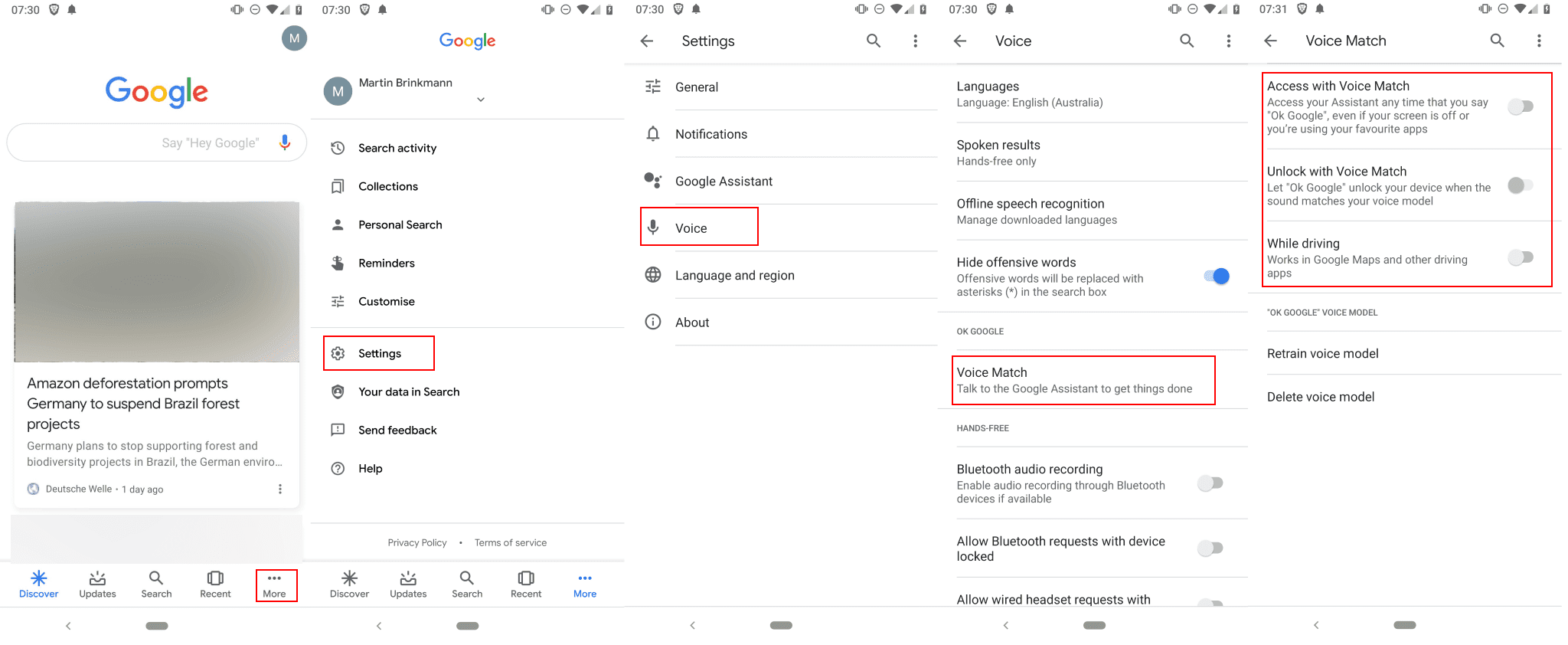
Вот как вы можете отключить Google ОК на вашем устройстве:
- Откройте приложение Google на устройстве Android.
- Нажмите на ссылку «Еще», когда она откроется.
- Теперь перейдите в «Настройки»> «Голос»> «Подбор голоса».
- Отключите «Доступ с помощью Voice Match», «Разблокировать с помощью Voice Match» и «Во время вождения».
запрещать Google Assistant
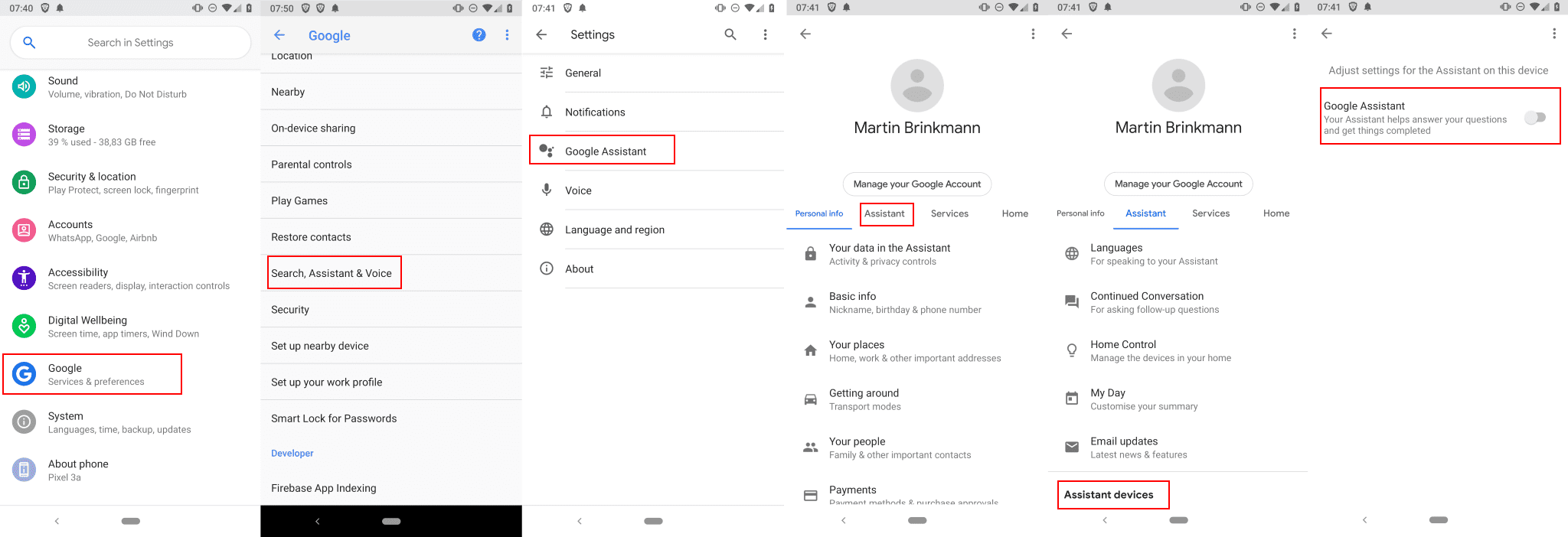
Google Assistant отключен в настройках Google на устройстве, а не в приложении Google.
- Откройте Настройки на устройстве.
- Выберите Google и используйте его, чтобы перейти к Search, Assistant & Voice> Google Assistant,
- в Google Assistant Настройки, перейдите на вкладку Помощник.
- Прокрутите вниз, пока не найдете список устройств Assistant.
- Выберите ваше устройство.
- Выключи "Google Assistant«на экране, который открывается.
Заключительные слова
Отключение не означает, что эти две службы полностью удалены с устройства. Вы по-прежнему получаете значок голоса в поле поиска, но при нажатии на значок отображается запрос «включить», указывающий, что Google Assistant выключен
Теперь ваша очередь: Вы используете голосовой поиск или помощников на своих устройствах?
Реклама

Add comment